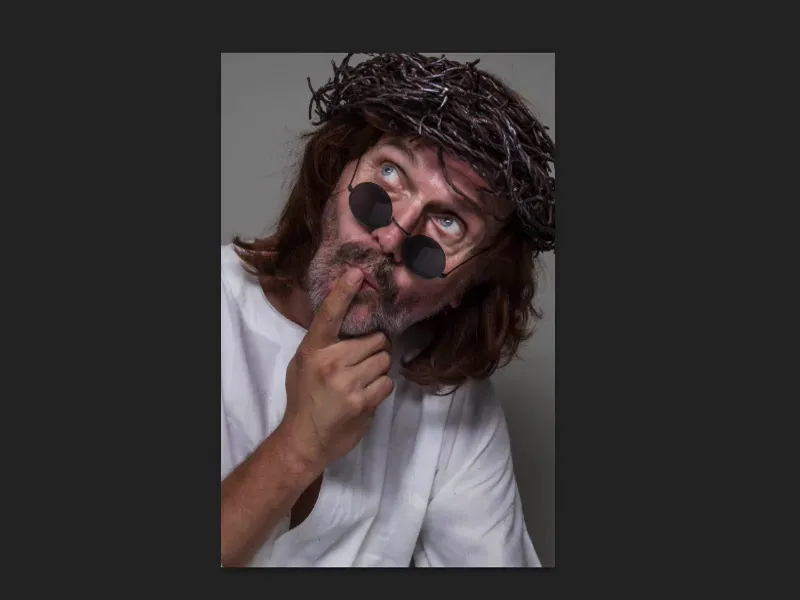S malováním světlem může být docela jednoduché. Nakonec tak děláte druh odlehčení a pálby. Ale zde jdeme od učebnicové cesty, která to zařídí na této neutrální šedé úrovni. Ne, děláme to, protože to musí jít rychle, tady jednoduše na prázdné ploše.
Tip – vytvořte si přehled
Zde jsem si vytvořil plán. To je taková moje mapa přehledu. Vše, co je světlé - vše, co je bílé, by mělo být zjasněno. Vše, co je černé, bude ztmaveno.
Vidíte: Chci zde trochu zjasnit tulipány, zjasnit listy, oblečení, krk a právě tyto oblasti v obličeji. A vše se tak zaměřuje ke středu, k obličeji - a tam chci diváka mít.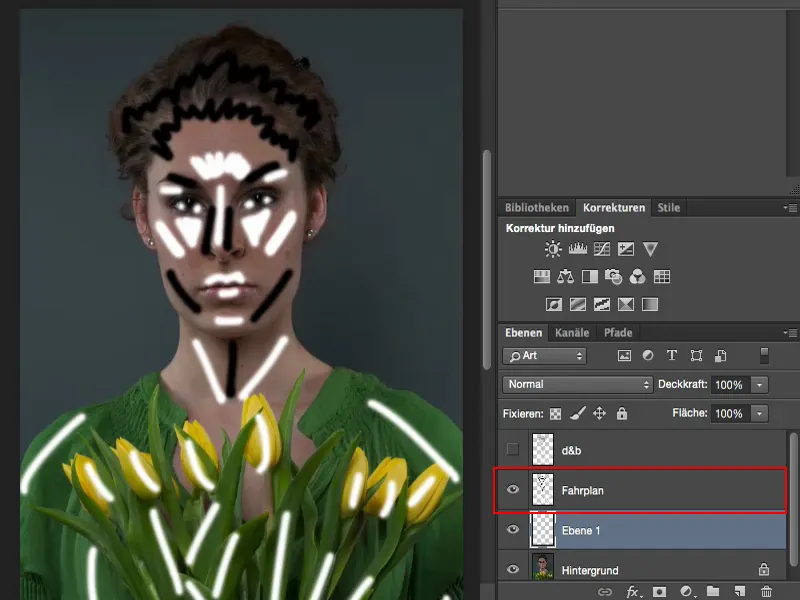
Později by to mělo vypadat takto. Oči by měly trochu vyčnívat a vlasy. A všechno ostatní by se mělo trochu stáhnout.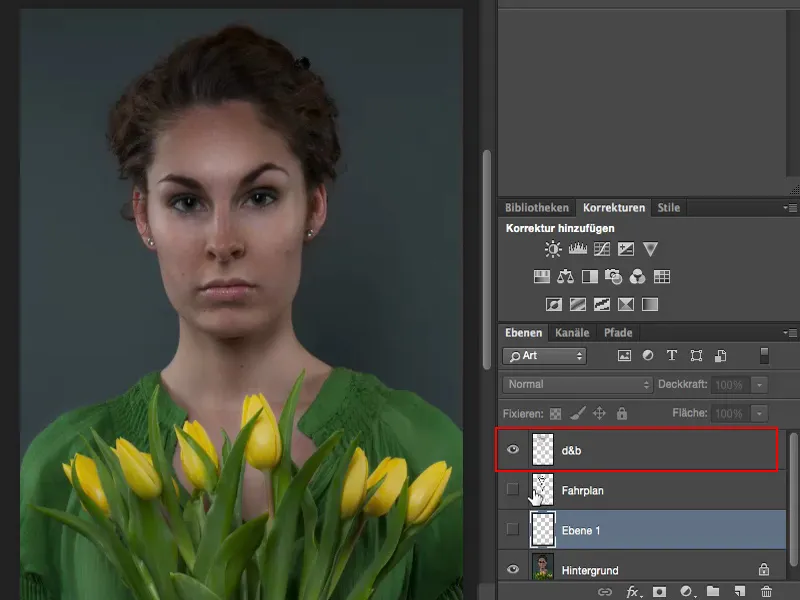
Zjasnění pomocí štětce
K tomu si prostě vezmete Bílou jako barvu popředí (1) a k tomu měkký štětec (2). Tuto vrstvu krátce aktivujte (3). Ano, a s intenzitou: Jak jste cvičení, tak můžete dát spoustu síly. Já teď půjdu asi na 14, 15 % (4). Více bych si nedovolil. Méně je v tomto případě rozhodně více.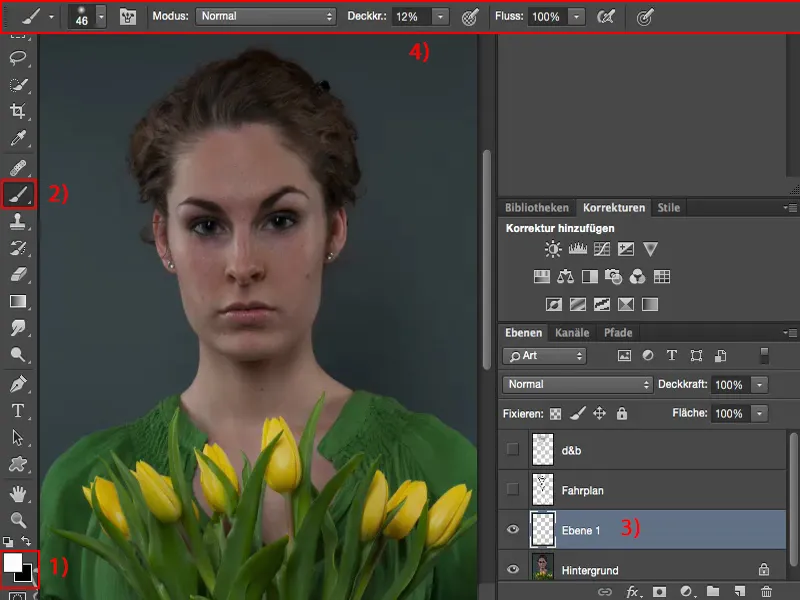
A pak zjasníme tuto oblast. Zjasním i oči. To už je mi moc.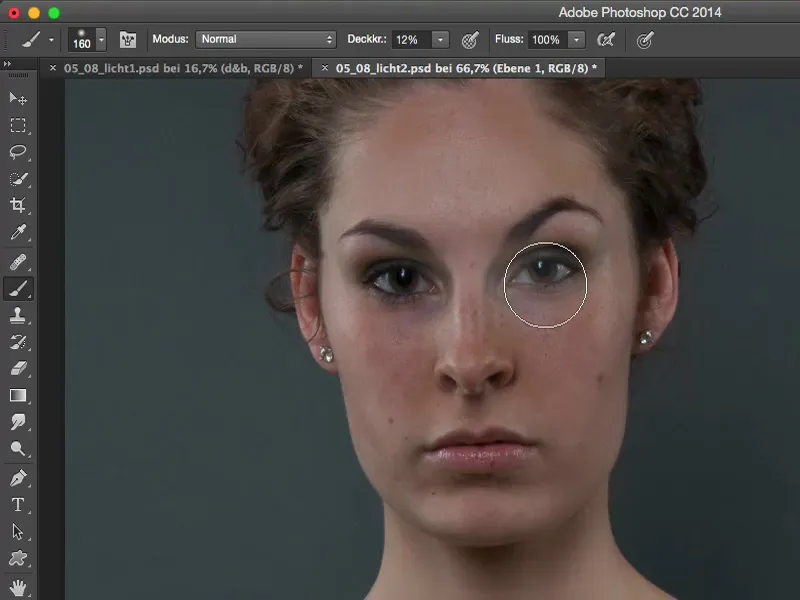
Takže udělám krok zpět a vezmu intenzitu zpět. Vidíte tedy, i s 10 % se dostanete vlastně celkem daleko. Zjasníte oči nahoře, aby trochu vyčnívaly. Na vlasy se nepotřebuji věnovat. Na středu nosu bych rád měl ještě trochu světších, rty by mohly klidně trochu zářit, brada a také po stranách, tam by mohlo být trochu víc (úpravy se provádí na červeně značených místech v obraze).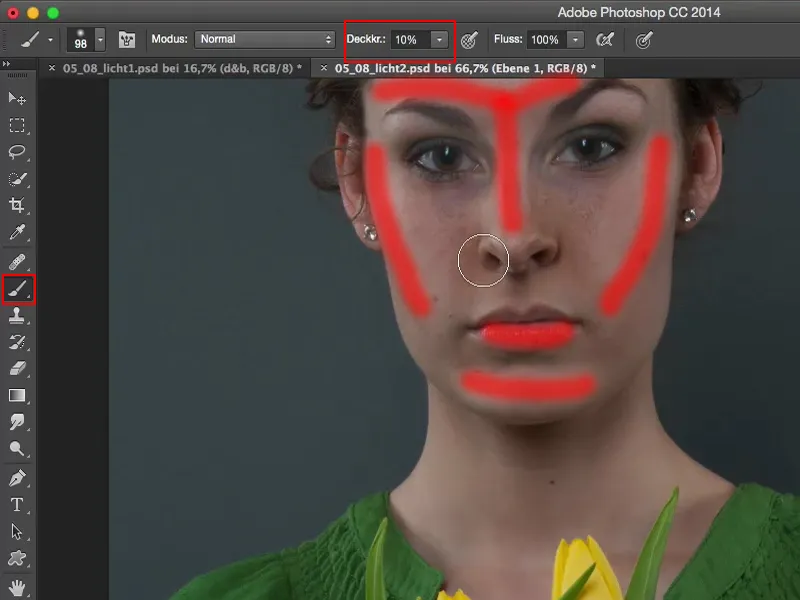
V duhovce to nechci mít, tam jdeme destruktivně (1) a to vyženu, protože jinak to vše vypadá jak mlhavo a sklolité - a to není pěkné.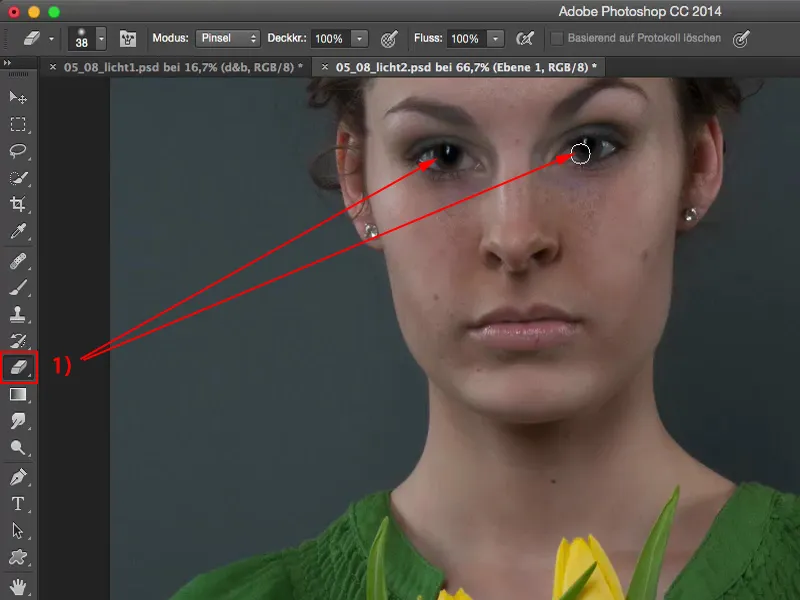
Nyní to provedeme na krku a pak na tulipánech. Tam nepotřebujete s technikou mnoho cviku, protože když snížíte intenzitu, je efekt velmi jemný a pak se můžete dostat dál.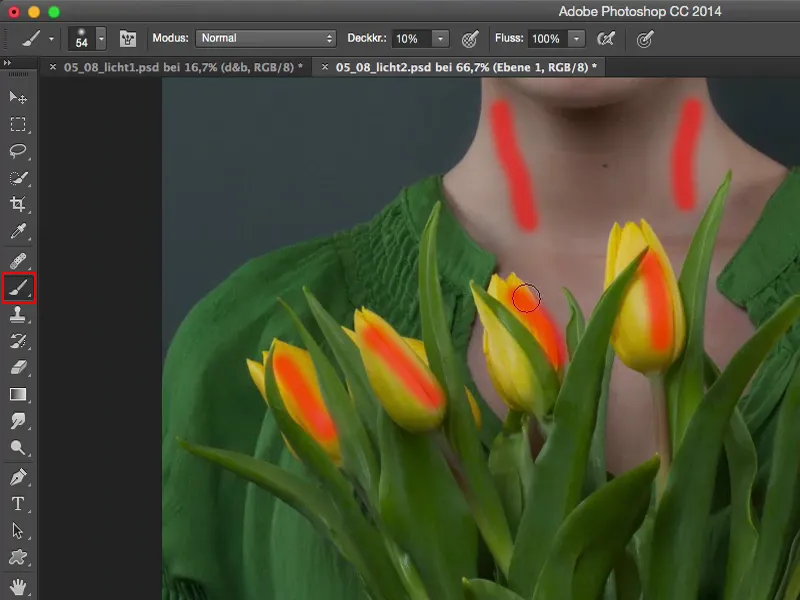
Pokud svůj štětec udělám samozřejmě úplně měkký a vytvořím si zde tento lesk na květech. Pokud je toho příliš, udělám krok zpět. Nastavit intenzitu, intenzita štětce (1) ještě trochu níže. Nepamatujte si režim Soft Light (2) zapomeňte. Pak to vypadá mnohem, mnohem lépe.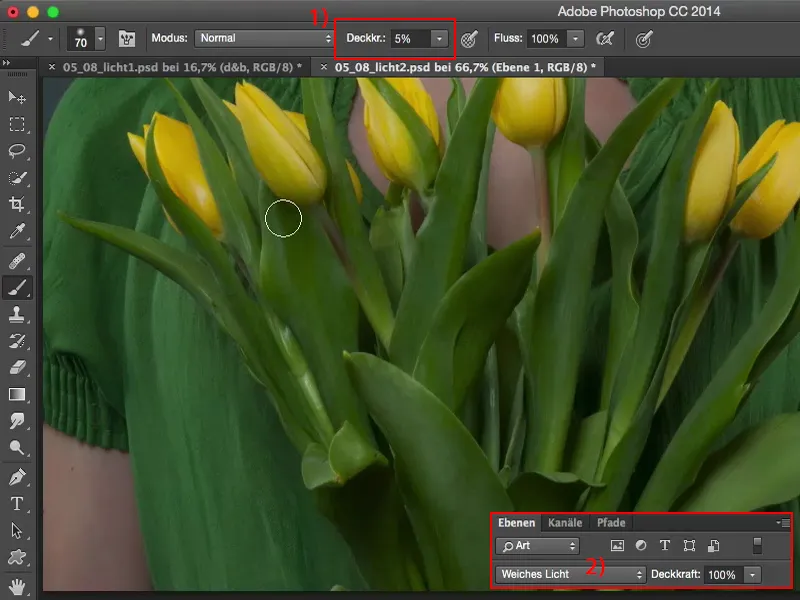
Nyní zvednu intenzitu trochu. Musíte se vždy trochu měnit podle toho, které části jsou zde právě malovány. A pak to celé už rozhodně vypadá mnohem veseleji.
Nyní mohu zde na nose trochu pracovat, na rtech, mohou klidně zářit ještě víc. Tak nějak.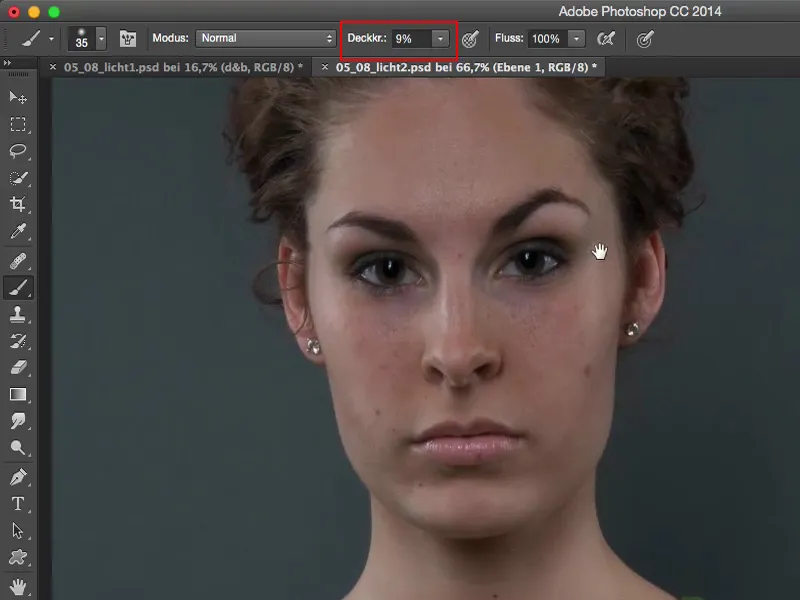
Ztmavení pomocí štětce
Jo, a když skončím s těmi světlými částmi obrazu, vezmu si černý štětec a přejdu nyní hned několikrát přes vlasy. Kořen vlasů, to chci mít tmavší. A nikdy nebylo snazší něco ztmavit, než malovat s obyčejným štětcem na vrstvě Měkké světlo.
Tady taky dám trochu v koutcích. To už vypadá skoro jako Smokey-Eyes. Tak oči působí trochu výrazněji. Tohle zde nechám vytéct. Vedle nosu ztmavím trochu, aby opticky působil trochu užší. Ano, tento tvářenku, ta klidně ještě může být trochu zesílena.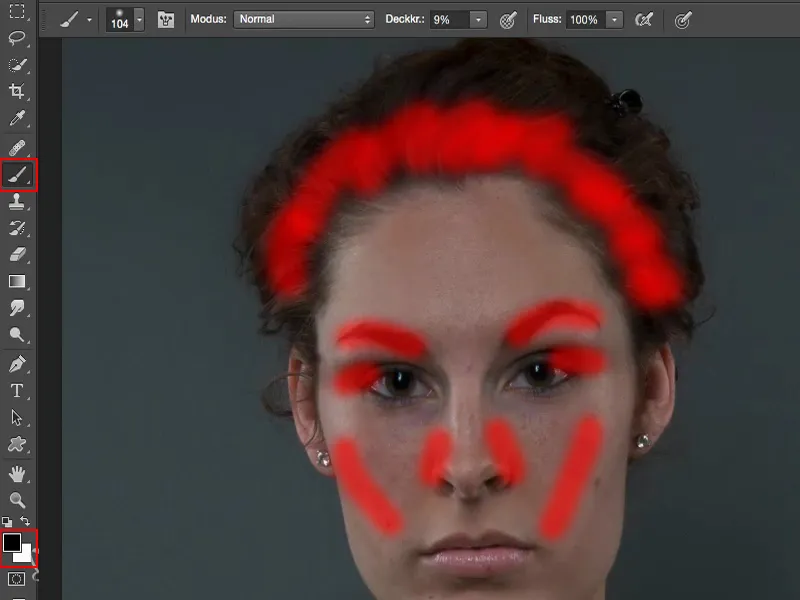
Středem si vytvořím takový tmavý světlý okraj. Pak se ještě vrátím k těm tmavým částem obrázku, tady v listech, nahoře u límce něco. To je opravdu něco, když to chce jít rychle, možná i nakonec retuše, když si uvědomíte: „Ah, tu bych mohl ještě trochu zvýraznit a trochu ztmavit“, pak bych vám doporučil tuto metodu.
Před a po je přesto, že relativně jednoduchý, opravdu úžasný. Vlasy v oblasti vlasů jsou podle mého názoru opravdu dobře zkorigovány. A podívejte se na oči: Naše kouřové oči se mi také moc, moc líbí, jak to vypadá – jako by se tu make-up jenom prodloužil, ale ve skutečnosti je vše jemně přecházející ztmavení.
Takto můžete také malovat světlem. To je příklad ženského portrétu.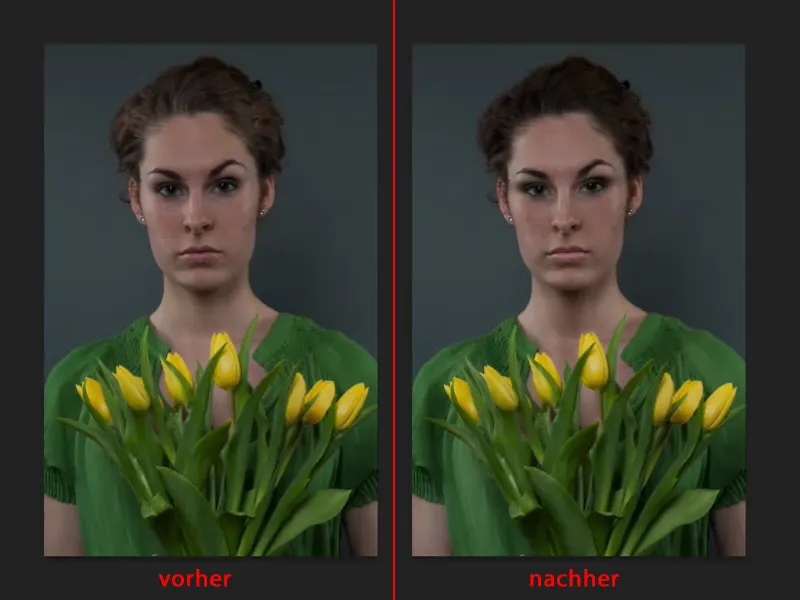
Příklad: Mužský portrét
Zde ti ukážu, jak to vypadá na příkladu mužského portrétu. Připouštím, že je to trochu sranda. Pořád se mi to líbí. Výborný model mimochodem.
Zde zase mám svůj plán: Vidíš tady, kolem očí se děje hodně věcí. V očích sedí duše obrazu a tam bych chtěl skutečně udělat mnohem, mnohem více. Velké plochy jako tady na oblečení a tak dále jsou rychle hotové, ale u muže mohu – na rozdíl od ženy – také pracovat na vráskách. Můj model mi to ať odpustí, ale u tohoto člověka to prostě vypadá skvěle.
Tak já začnu znovu: Vytvoříme si novou prázdnou vrstvu. Beru si tu černou štětčina, musím se jen podívat: Kde je už temno? To určitě ještě ztmavím. Režim Měkké světlo. A pak zase pracuju na všem, co je zde ve stínu, ještě jednou to pečlivě detailizuji. Možná ještě zesílím průhlednost a opravdu maluji i nejmenší vrásky. Všechno, co si zde všimnu, si teď zvýrazňuji a opět zdůrazňuji, i tyto maličkosti, tady všude mohu ještě něco přidat, aby to lépe vystoupilo. Tady pod očním vřeténkem ty vrásky … A samozřejmě na toto obraz si musím udělat čas a pak ho do malování doladím.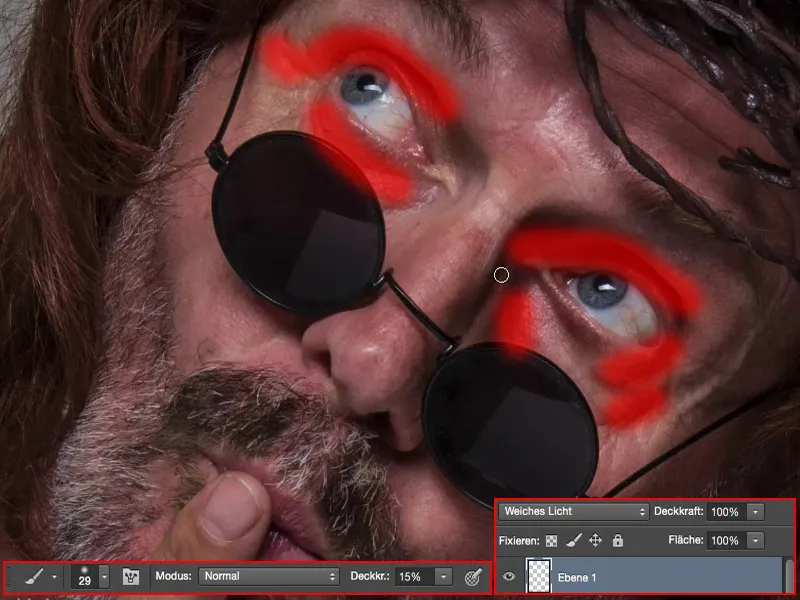
Pak si zase rozmyslím: Co s vlasy? Rozhodně je zase ztmavím – lepší rámeček pro obličej. Pak si sem udělám takový temný lem podél palce a nechám ho i tudy na ruce proběhnout. Uprostřed určitě ještě zesvětlím.
Vrásčení ve tkanině – to je samozřejmě lahůdka pro malování světlem, protože tam se teď mohu opravdu pustit do detailů a ty záhyby v oděvu skutečně vyzdvihnout. Vše, co mírně couvá, zdůrazním. A ty vrásky, co se vyzdvihnou, pak ještě něco zesvětlím.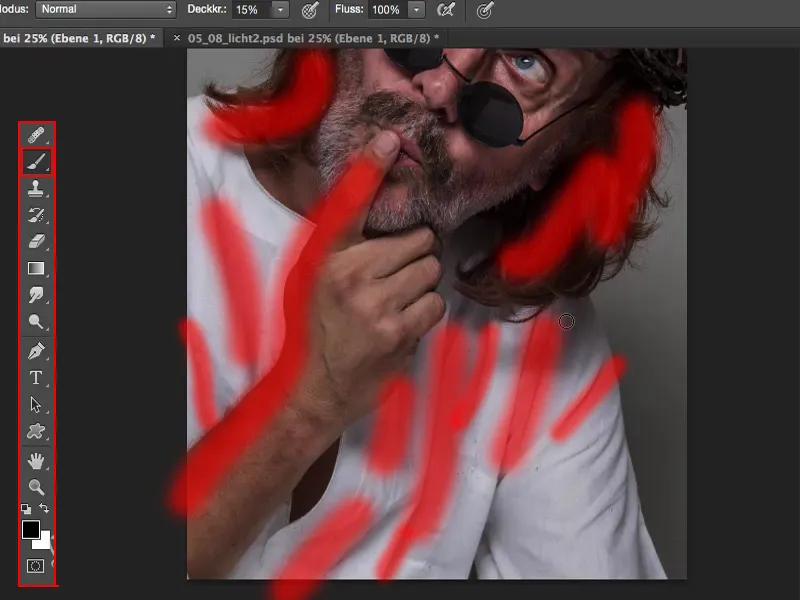
K tomu opravdu nemusím dělat nic jiného, než zmáčknout klávesu X u této skvělé techniky a již mohu pracovat bílou barvou. Takže nemusím hloubat: Na které vrstvě právě pracuji? Sedí v režimu vrstvy? Ne, mohu jednoduše střídat černou a bílou – a to je pro mě nejjednodušší způsob, pokud se chceš naučit tuto techniku a také ji zdokonalit.
S učebnicovou metodou jistě dokážeš hodně, ale na začátek musíš nejprve zjistit, kde vlastně tyto oblasti jsou, které chceš zesvětlit a ztmavit.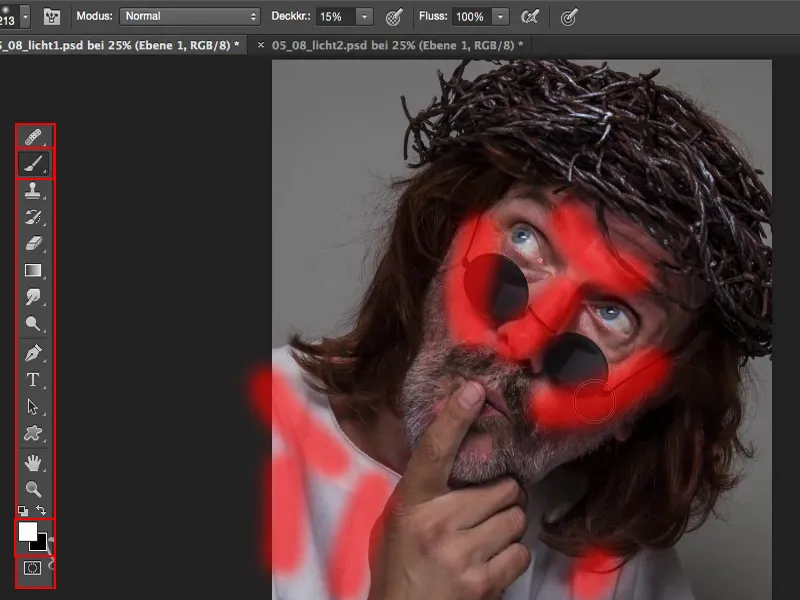
U očí se teď zase snažím víc, zmenšuji špičku štětce a hledám tady tyto jasné skvrnky. I ty vykreslím. Oko má ještě více zářit. A i do duhovky si přidám jasný třpyt, to všechno to udělá ještě zajímavějším. I tyto části – všechno to budu hezky zdůrazňovat, i sem na nos uprostřed nějaký ten lesk, sem dole. A tyto všechny vrásky budou mnohem plastičtější, když tady prostě přemalovávám bílou barvou. Černou jsem už na tohle použil/a.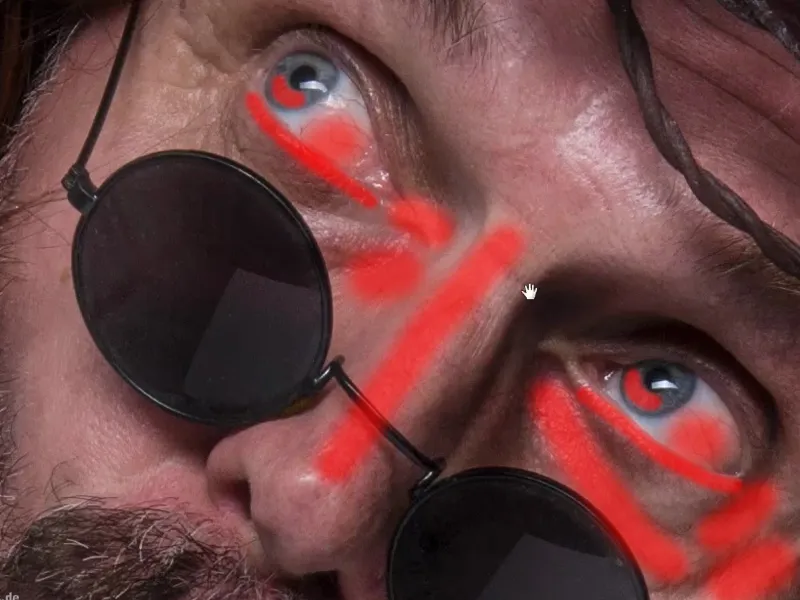
A když se odtud oddálíš, budeš užasnut/a, co se vlastně stalo s obličejem. Jsem teď zde jen v této oblasti obličeje. Zbytek obraze, jo, je sranda, baví mě to, ale vlastně se dívám jenom sem opravdu na mimiku mého modelu a možná i na prst.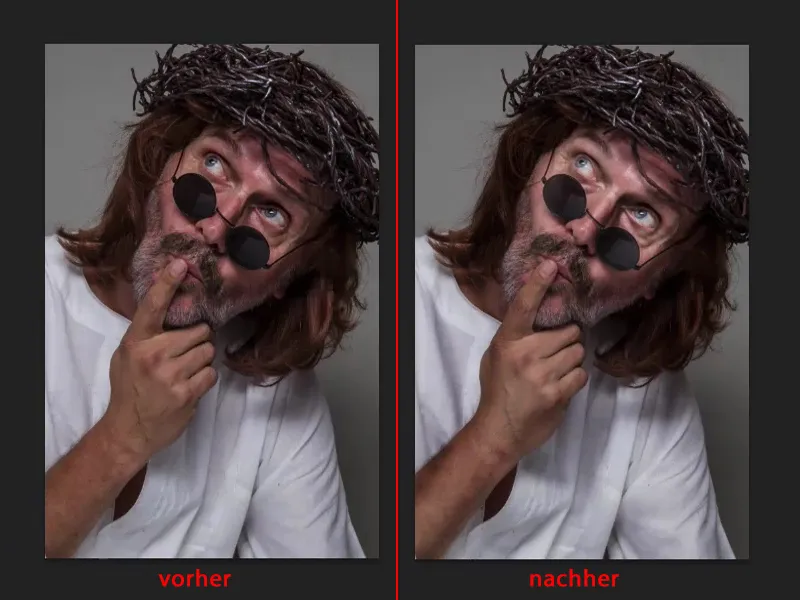
Že je to tady trochu moc, mě v tomto případě nevadí. Jen si vezmu Gumačku, možná si nastavím asi na 40, 50 procent průhlednost a zase to přemalovávám, protože to je, jak jsem řekl/a, způsob, když to musí jít rychle.
A tak jsem velmi rychle utvořil/a naprosto skvělý vzhled tím, že jsem zkrátka maloval/a světlem na prázdné vrstvě.